尽管前不久苹果推出了iOS7.1.1更新,修复了一些Bug、加强了指纹识别功能,并且针对之前大量用户抱怨的iOS7.1耗电快的问题也有所优化。不过iOS7.1.1仍然存在耗电过快的问题,并且苹果似乎仍然没有找到彻底的解决办法。那么ios7.1.1耗电快怎么办?近日有果粉大神发现了一种简单有效的解决iOS7/7.1.1耗电快的方法,只需把设备的“自动设置时区”选项关闭即可,以下笔者为大家详细分享下一键设置方法。

一、近日iOS7/7.1/7.1.1设置,然后在进入“通用”设置,之后再进入“日期与时间”设置选项,如下图所示:
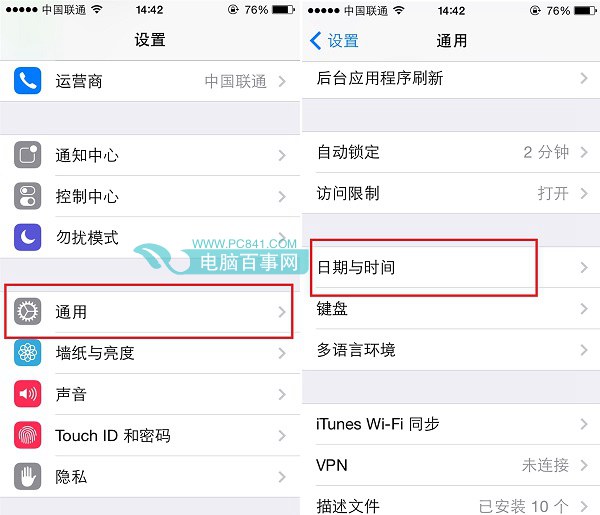
二、接下来在iOS7.1.1时间设置选项中,将默认开启的“自动设置”关闭即可,如下图所示:
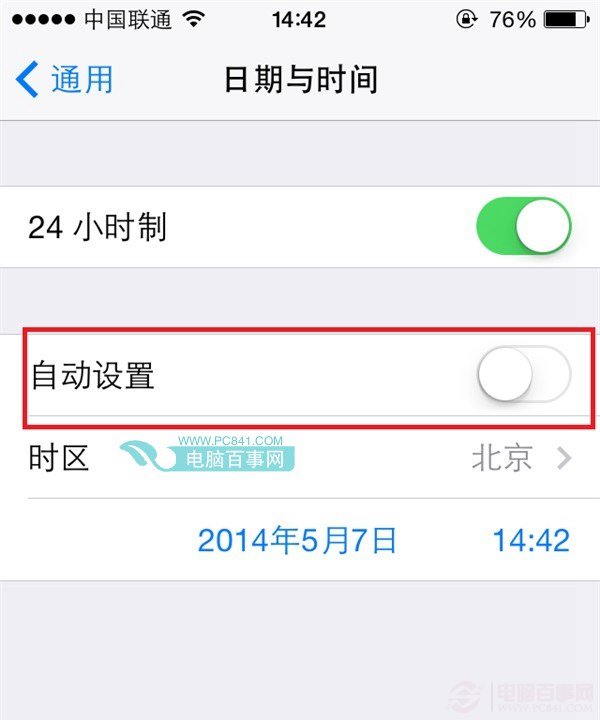
据网友测试,关闭iOS7.1.1自动设置时间后,iOS7.1.1的续航时间得到明显提升,之前续航六七个小时,关闭续航达到了一整天,提升还是非常明显的。另外值得一提的是,该方法并是是所有地区都有效,不过为了尽可能提升大家iOS7.1设备续航,建议都关闭此项。
另外为了保证iPhone手机续航达到更加,建议大家阅读下:iOS7省电全攻略:让iPhone电量发挥极致。




